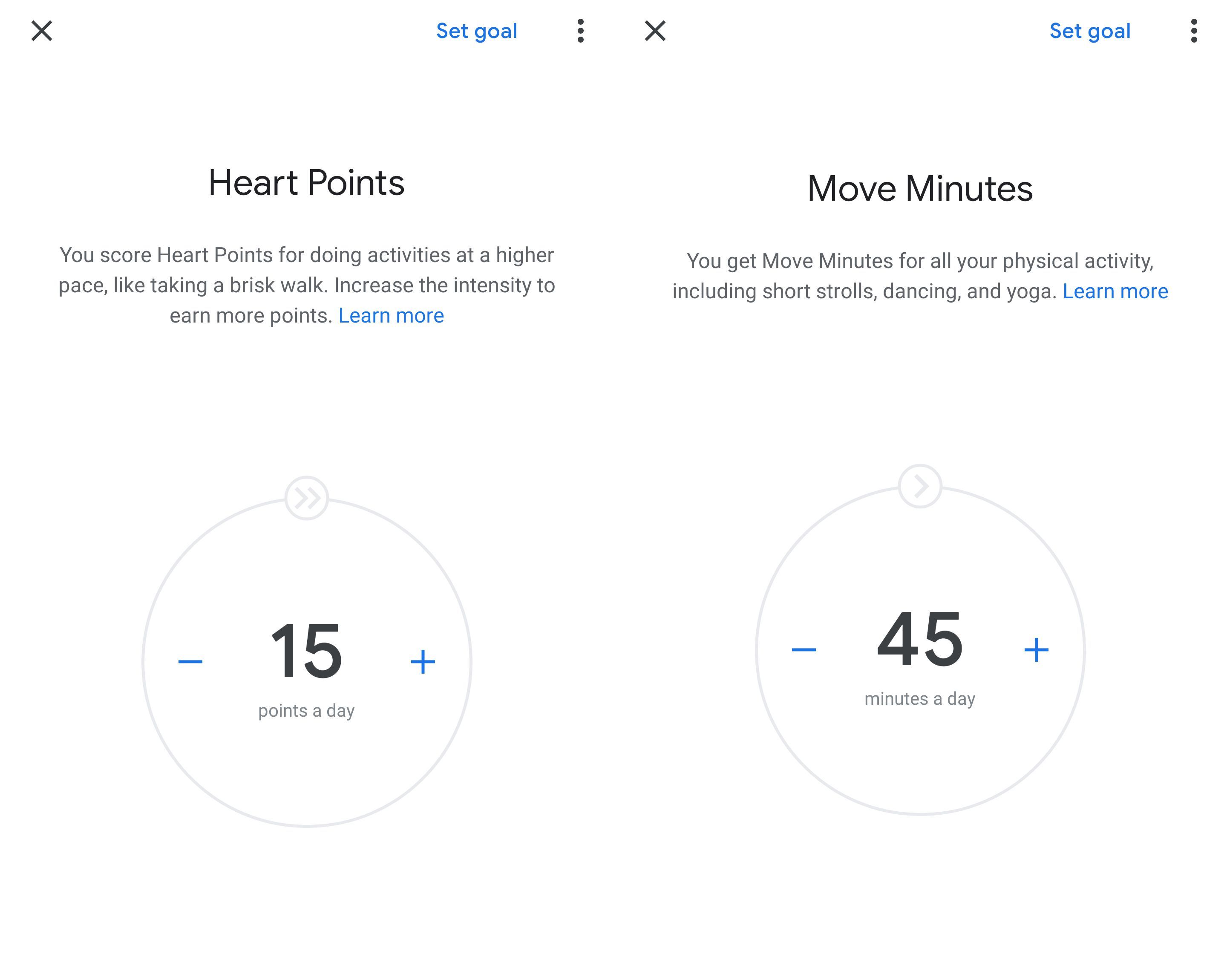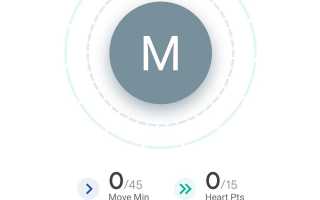Google Fit — это приложение для отслеживания фитнеса для смартфонов Android и ОС Wear от Smartwatches от Google. Он может отслеживать ходьбу, бег и езда на велосипеде автоматически, и вы можете вручную отслеживать тренировки, такие как силовые тренировки, круговые тренировки, бокс и даже керлинг.
Если ваш носимый имеет монитор сердечного ритма, Google Fit также будет отслеживать это. В 2018 году Google сотрудничал с Американской кардиологической ассоциацией (AHA) и Всемирной организацией здравоохранения, чтобы получить представление о науке о физической активности и перейти к целям фитнеса.
Эти две цели, называемые минутами движения и сердечными точками, основаны на рекомендациях AHA относительно действий, которые могут оказать положительное влияние на ваше общее состояние здоровья. AHA рекомендует 150 минут в неделю умеренных упражнений, 75 минут энергичных упражнений или некоторую комбинацию обоих. Если вы будете бодро ходить 30 минут в день, вы достигнете цели.
Они переводятся как «Переместить минуты» и «Сердечные точки» в Google Fit, каждая из которых имеет ежедневную цель. У Heart Points также есть еженедельная цель, поэтому, если вы пропустите свой балл в один день, вы можете восполнить его на следующий.
Минуты Движения — именно это; подсчет ваших движений в течение дня, будь то интенсивная тренировка или короткая прогулка. Наличие ежедневной цели может означать, что для ее достижения вам нужно будет подниматься по лестнице, а не на лифте.
Очки сердца зарабатываются, выполняя умеренно интенсивные действия, такие как быстрая ходьба. За обе цели вы получаете одно очко за каждую минуту физической активности. Вы можете заработать двойные очки сердца за бег и другие более интенсивные действия.
По умолчанию ваши первоначальные цели будут составлять 30 минут движения и 10 сердечных очков в день, которые Google Fit будет постоянно корректировать в зависимости от вашей активности. Вы будете получать оповещения о снижении или повышении ваших целей в зависимости от того, как часто вы встречаетесь, превышаете или не достигаете своих целей.
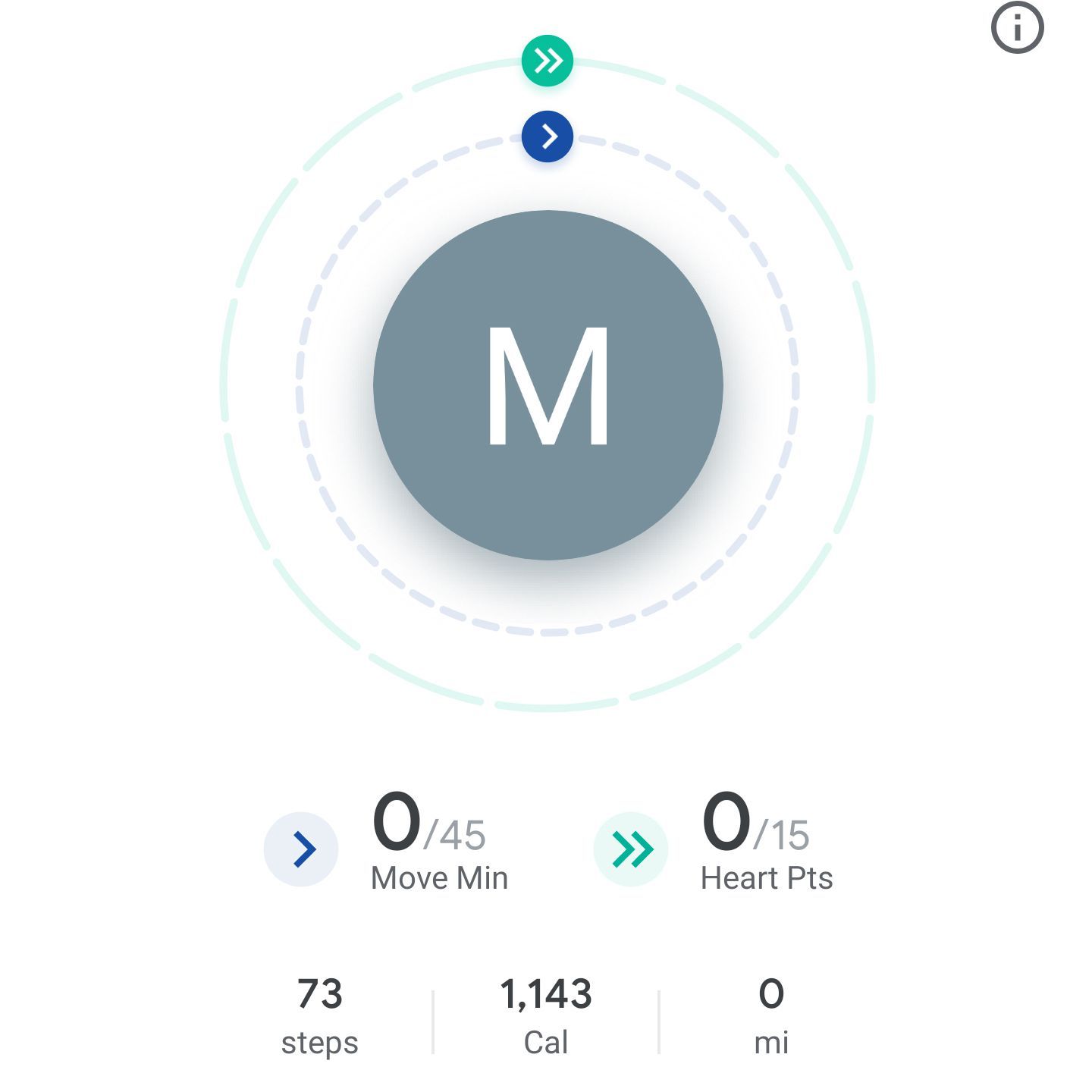
Ваша статистика отображается на главном экране приложения Google Fit на вашем смартфоне или смарт-часах. Вы также можете загрузить циферблат Google Fit, чтобы вы могли видеть прогресс своей цели при каждой проверке времени.
Советы по управлению вашими целями Google Fit, данные Больше
В вашем профиле Google Fit указаны ваши цели в фитнесе, а также ваш пол, день рождения, вес и рост. Нажмите на Профиль в нижней части основного экрана, чтобы просмотреть и настроить любую из этой информации.
Чтобы изменить ваши цели:
Нажмите Профиль.
Нажмите стрелка вниз рядом с Переместить минуты или же Сердечные Очки.
Использовать плюс а также минус символы для корректировки цели.

Вы можете подключить Google Fit к ряду других приложений, включая Nike +, Runkeeper, Strava, MyFitnessPal, Sleep as Android и другие. В Google Play есть раздел приложений, которые работают с Google Fit, чтобы вы могли увидеть, есть ли среди них ваш любимый, или найти новый.
Чтобы подключить приложение к Google Fit, откройте это приложение и перейдите к его настройкам. Там нет стандартных соглашений об именах (по крайней мере, пока), поэтому ищите «подключить другие приложения», «сервисы ссылок, приложения» устройство «или что-то в этом роде. Если вы сомневаетесь, просто используйте Google, чтобы найти правильные настройки для приложения, которое вы используете.
Чтобы увидеть подключенные приложения или отключить приложение:
Нажмите Профиль а затем настройки условное обозначение.
Нажмите Управление подключенными приложениями.
Вот увидишь Приложения Google Fit приборы.
Чтобы просмотреть полный список подключенных приложений, нажмите стрелку раскрывающегося списка, а затем Все приложения приборы.
Чтобы прекратить обмен данными между Google Fit и другим приложением, нажмите на название приложения в списке, а затем Отключить.
Нажмите Отключить на всплывающем сообщении.
Есть также несколько уведомлений, которые вы можете выбрать, в том числе, когда вы достигнете цели, прогресса в достижении цели и советов по активности, а также оповещения о новых функциях.
Вы также можете включать голосовые объявления с различными приращениями от каждой мили или полумили до каждых 10 минут или даже 30 секунд.